| Мы стараемся локализовать наш веб-сайт на максимально возможном количестве языков, однако в настоящее время эта страница переведена с использованием Google Translate. | закрыть |
-
-
продукты
-
ресурсы
-
поддержка
-
компания
-
Десять Полезные командной строки Инструкции в ОС WindowsTen Useful Command Prompt Instructions in Windows
По Steve Horton январь 09, 2013command line, command prompt, dos box, windows4 CommentsДесять полезных команд командной строки
Не убегайте только потому, что в названии находится «Командная строка». Эти инструкции, введенные в специальном окне под названием «Командная строка», легко выполнить, легко понять и значительно помогут при управлении вашим компьютером. Прежде всего, давайте начнем с того, чтобы вы знали, как войти в командную строку, чтобы вы могли ввести команду командной строки.
Достижение командной строки
- Нажмите « Пуск» ( Windows Key + X в Windows 8)
- Нажмите Поиск
- Введите CMD и нажмите Enter.
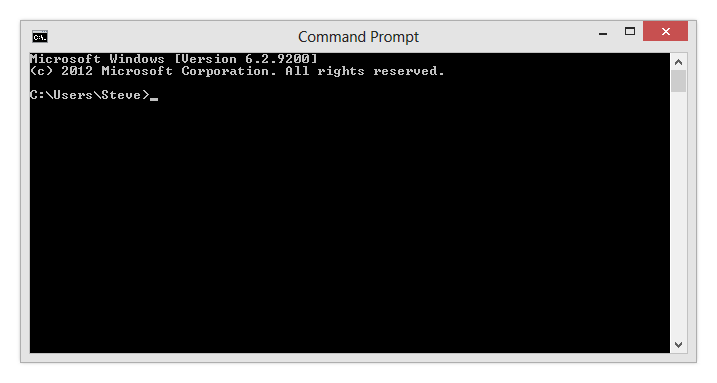
Вот как выглядит командная строка без доступа администратора. Очевидно, ваше имя пользователя будет.Обратите внимание: многие из этих команд требуют открытия командной строки в качестве администратора, то есть вы должны войти в систему как администратор или узнать пароль. Чтобы открыть командную строку в качестве администратора, удерживайте Ctrl + Shift + Enter после ввода CMD на третьем шаге выше. Вам нужно будет ввести пароль или подтвердить это с помощью элемента управления учетными записями пользователей .
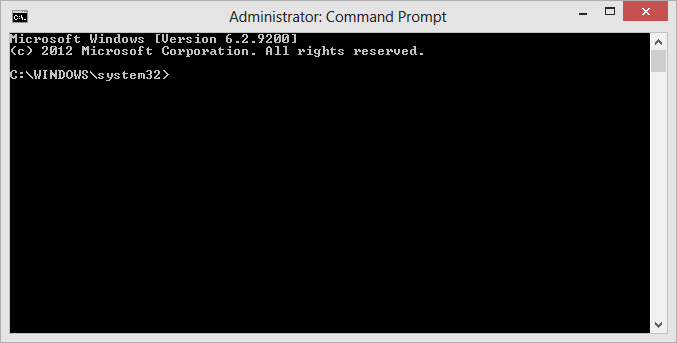
И вот как выглядит доступ администратора.После открытия командной строки ознакомьтесь с этими командами:
sfc / scannow
Эта команда выполняет функцию сканирования, ремонта, замены и восстановления любых поврежденных, отсутствующих или измененных файлов операционной системы. Использование этой команды может помочь в восстановлении с вируса или что-то еще, что может вызвать проблемы с производительностью.
IPCONFIG
Эта команда позволит вам проверить свои соединения. Относительно просто – сделайте это, если вы считаете, что есть какие-либо проблемы с любыми вашими подключениями.
пинг
Pinging – это простой способ проверить, подключены ли вы к Интернету или нет, а также отличный способ увидеть качество вашего подключения к определенному веб-сайту или серверу. Введите «ping reviversoft.com» и посмотрите, какие результаты вы получите!
MSCONFIG
Это открывает меню параметров загрузки, в том числе, какие службы запускаются при включении компьютера, что может быть чрезвычайно полезно, если вы страдаете от медленного времени запуска или общего запаздывания при использовании вашего компьютера.
cleanmgr.exe
Это запустит программу очистки диска на вашем компьютере, которая освободит место на жестком диске и может также повысить производительность.
CHKDSK
Это запустит проверку диска, которая устранит любые проблемы, которые могут возникнуть с вашим жестким диском. Предупреждение: это занимает действительно, очень долгое время, и он будет отставать от вашего компьютера. Тем не менее, это хорошо.
desk.cpl
Это откроет экран, который позволит вам изменить ваш дисплей, ориентацию дисплея и разрешение экрана.
Начало
Знайте имя файла программы, но не хотите его искать? Просто введите имя правильного исполняемого файла после запуска, и вам будет хорошо идти. Если вы используете Google Chrome, хорошим примером может служить:
Запустить chrome.exeperfmon / res
Это откроет ваш монитор ресурсов и просмотрит текущую производительность системы. Хотя диспетчер задач похож на диспетчер задач, монитор ресурсов очень специфичен в отношении того, что делают активные процессы и службы, и о том, какое влияние они оказывают на вашу производительность, – найдите то, что замедляет работу, используя это.
DXDIAG
И последнее, но не менее важное: что, если у вас проблемы с графикой во время просмотра фильма или игры? DirectX – это программное обеспечение, которое касается того, как ваша видеокарта показывает, что находится на вашем мониторе, и ввод в dxdiag открывает некоторые полезные диагностические функции, которые могут помочь вам устранить вашу проблему.
Was this post helpful?YesNoБесплатно Обновления драйверов
Обновите свои драйверы менее чем за 2 минуты, чтобы наслаждаться лучше Производительность ПК - Бесплатно.
Бесплатно Обновления драйверов
Обновите свои драйверы менее чем за 2 минуты, чтобы наслаждаться лучше
Производительность ПК - Бесплатно.
Не нашли ответ на свой вопрос?Задайте вопрос на нашем экспертном сообществе по всему миру и получить ответ в самое короткое время.most relevant новости и статьи Компания| Партнёры| EULA| Официальное Уведомление| Не продавать/не делиться моей информацией| Управление моими файлами cookieCopyright © 2026 Corel Corporation. Все права защищены. Условия эксплуатации | Конфиденциальность | CookiesЗакрепить на Pinterest